掌握Excel技巧能显著提升职场效率。通过分列、删除重复项、筛选排序和数据透视表快速整理数据;利用图表类型选择与美化实现数据可视化;运用SUM、IF、VLOOKUP等函数进行复杂计算;设置密码、隐藏工作表及锁定单元格保护数据安全;合理设置打印区域、边距和页眉页脚确保打印准确;通过Power Query与其他软件协同提升工作效率;熟练使用Ctrl系列快捷键加速操作;借助帮助功能、网络资源解决常见问题;持续学习课程、阅读书籍视频并加入交流群更新技能;最终将Excel应用于数据分析、项目管理、财务与人力资源管理等实际工作,推动职场成功。
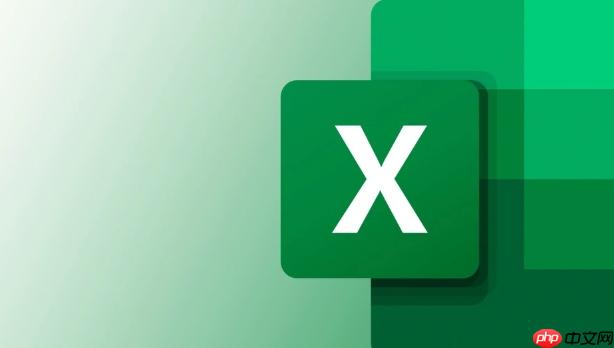
掌握一些关键的Excel技巧,绝对能让你在职场上效率倍增,告别加班。这不仅仅是熟练操作软件,更是提升数据处理和分析能力的关键。
掌握这些Excel技巧,能让你在数据海洋中游刃有余。
Excel的数据整理功能强大到超乎你的想象。很多人还在一行一行手动输入,简直是浪费生命。首先,善用“数据”选项卡下的“分列”功能,它可以将一列数据按照分隔符(比如逗号、空格等)快速拆分成多列,特别适合处理从其他系统导出的数据。
然后,强烈推荐“删除重复项”功能,一键去除重复数据,简直是拯救强迫症。再配合“筛选”和“排序”功能,快速找到你需要的数据,简直不要太方便。
对了,如果数据源经常更新,可以考虑使用“数据透视表”,动态汇总和分析数据,简直是数据分析的利器。 别忘了Ctrl+Shift+方向键,快速选择连续区域,谁用谁知道!
图表是数据呈现的灵魂,一个好的图表胜过千言万语。Excel提供了各种各样的图表类型,选择合适的图表至关重要。
柱状图适合比较不同类别的数据,折线图适合展示数据随时间变化的趋势,饼图适合展示各部分占比。
图表制作完成后,别忘了进行美化。调整颜色、字体、图例位置,添加数据标签,让图表更加清晰易懂。
可以尝试使用“条件格式”功能,根据数据大小自动调整单元格颜色,让数据更加醒目。
Excel的公式和函数是其核心功能,掌握一些常用的公式和函数,可以轻松完成各种复杂计算。
SUM函数用于求和,AVERAGE函数用于求平均值,MAX和MIN函数用于求最大值和最小值,IF函数用于条件判断。
例如,要计算每个员工的绩效等级,可以结合IF函数和AND函数,根据绩效得分和工作时长进行判断。
VLOOKUP函数用于查找数据,可以从一个表格中查找另一个表格中的数据,简直是数据关联的利器。
熟练运用这些公式和函数,可以极大地提高工作效率,减少人为错误。 别忘了使用“公式求值”功能,一步一步查看公式的计算过程,方便排查错误。
数据安全至关重要,保护Excel表格,防止数据泄露,是每个职场人士都应该重视的问题。
可以设置打开密码,防止未经授权的人员打开表格。
可以设置修改密码,防止他人修改表格内容。
可以隐藏工作表,防止他人查看敏感数据。
可以锁定单元格,防止他人修改特定单元格的内容。
对了,记得定期备份Excel表格,防止数据丢失。
打印Excel表格看似简单,实则有很多技巧。
首先,设置打印区域,确保只打印需要的内容。
然后,调整页面边距,避免内容超出打印范围。
可以设置页眉和页脚,添加公司logo和页码。
可以设置每页打印标题行,方便阅读。
打印前预览,确保打印效果符合预期。
Excel可以与其他软件协同工作,提高工作效率。
可以将Excel数据导入到Word文档中,制作报告。
可以将Excel数据导入到PPT演示稿中,进行演示。
可以将Excel数据导入到数据库中,进行存储和管理。
可以使用Power Query,从各种数据源导入数据,进行清洗和转换。
快捷键是提高Excel操作效率的利器。
Ctrl+C复制,Ctrl+V粘贴,Ctrl+X剪切,Ctrl+Z撤销,Ctrl+Y重做,Ctrl+S保存,Ctrl+P打印,Ctrl+F查找,Ctrl+H替换,Ctrl+A全选,Ctrl+1设置单元格格式,Ctrl+Shift+方向键快速选择连续区域。
熟练掌握这些快捷键,可以极大地提高工作效率。
在使用Excel过程中,难免会遇到各种问题。
例如,公式错误,数据格式错误,文件损坏等。
遇到问题时,首先要仔细检查公式和数据,确保没有错误。
可以尝试使用Excel的帮助功能,查找解决方案。
可以在网上搜索相关问题,查看其他用户的解决方案。
可以向同事或朋友请教。
Excel技巧日新月异,持续学习才能保持竞争力。
可以参加Excel培训课程。
可以阅读Excel相关的书籍和博客。
可以观看Excel相关的视频教程。
可以加入Excel交流群,与其他用户交流学习。
学习Excel技巧的最终目的是将其应用到实际工作中,解决实际问题。
可以利用Excel进行数据分析,发现潜在的商业机会。
可以利用Excel进行项目管理,提高工作效率。
可以利用Excel进行财务管理,提高财务透明度。
可以利用Excel进行人力资源管理,提高员工满意度。
总之,Excel是一个强大的工具,只要善于学习和应用,就能在职场上取得更大的成功。
以上就是职场人士必学的Excel技巧,10个功能让你轻松应对各种数据挑战!的详细内容,更多请关注php中文网其它相关文章!

每个人都需要一台速度更快、更稳定的 PC。随着时间的推移,垃圾文件、旧注册表数据和不必要的后台进程会占用资源并降低性能。幸运的是,许多工具可以让 Windows 保持平稳运行。

Copyright 2014-2025 //m.sbmmt.com/ All Rights Reserved | php.cn | 湘ICP备2023035733号